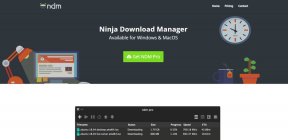Deaktivieren Sie den Xbox Live Store in der Windows 8 Musik- und Video-App
Verschiedenes / / December 02, 2021
Bei der Überprüfung aller grundlegende Apps, die mit Windows 8 RTM geliefert wurden, habe ich erwähnt, dass sowohl die Musik- als auch die Video-App den Xbox Marketplace bietet und die Benutzer problemlos Musik und Videos kaufen oder ausleihen können, um sie auf ihrem Computer zu genießen.

Wenn Sie jedoch nicht vorhaben, den Xbox Marketplace zum Kaufen oder Ausleihen von Titeln und Filmen zu verwenden, finden Sie hier: So können Sie es in beiden Apps deaktivieren und sich nur auf die lokalen Mediendateien konzentrieren, die Sie auf Ihrem haben Gerät.
Deaktivieren Sie Xbox Marketplace unter Windows 8
Schritt 1: Öffnen Sie in der Windows 8 Video-App die Windows Charm-Leiste, indem Sie die Taste. drücken Windows+C-Hotkey. Klicken Sie in der Charm-Leiste auf das Schaltfläche Einstellungen.

Schritt 2: Klicken Sie nun auf die Einstellungsoption um die App-Konfiguration zu öffnen.

Schritt 3: Schalten Sie in den App-Einstellungen die Startansicht App-Einstellungen von ein bis aus.

Das ist alles, starten Sie die App neu (beenden Sie die App mit dem Task-Manager), um die Änderungen zu sehen.

Wiederholen Sie den Vorgang für die Musik-App, wenn Sie auch dort den Xbox Marketplace überspringen möchten. Anschauen nicht vergessen So fügen Sie Mediendateien und Ordner dauerhaft hinzu an diese Apps, wenn sie über Ihre Festplatte verteilt sind.